|

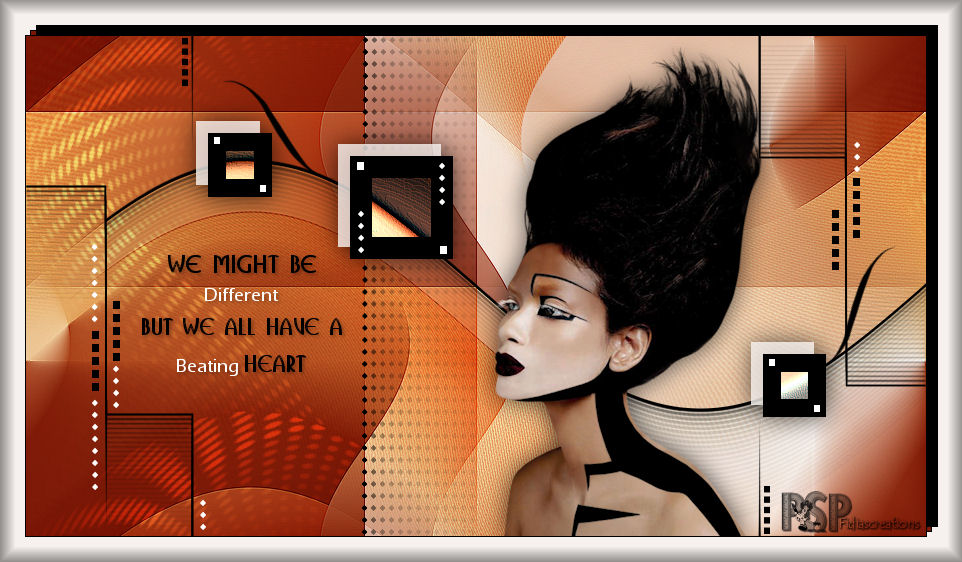
Grazie a Casiop per avermi permesso di tradurre, in esclusiva, i suoi tutorial
Trovi l'originale di questo tutorial qui

Questo tutorial è stato creato
con PSP XII, ma può essere
eseguito anche con altre
versioni di PSP
Per tradurlo ho usato PSP XII
Questo tutorial è ©Casiop e non
può essere copiato su altri siti
e lo stesso vale per la mia
traduzione.
Il Copyright dei materiali
appartiene ai rispettivi autori.
**************

**************
Filtri
Penta.com - Jeans
MuRa's Meister - Pole Transform e
Copies
**************
Salva le selezioni nella cartella
Selezione di PSP
Apri il materiale nella tua area di
lavoro di PSP
Imposta colore di primo piano #f6f1ee
e colore di sfondo #8f5232
Prepara un gradiente stile "Radiale"
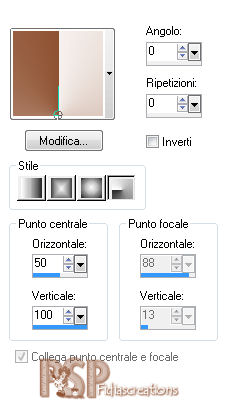
Apri una nuova immagine 900 x 500 pixel, trasparente
Riempi con il gradiente
Immagine - Ruota a sinistra
Livelli - Nuovo livello raster
Riempi con il gradiente
Immagine - Ruota a destra
Cambia la modalità di miscelatura in Sovrapponi
Livelli - Unisci giù
Attiva lo strumento Selezione - Selezione personalizzata

Selezioni - Innalza selezione a livello
Deseleziona
Effetti - Plugins - Penta.com - Jeans
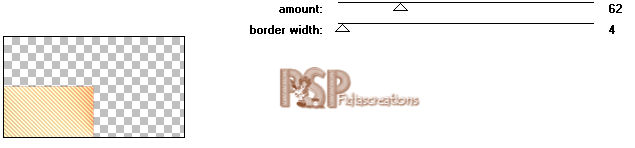
Effetti - Effetti immagine - Motivo unico
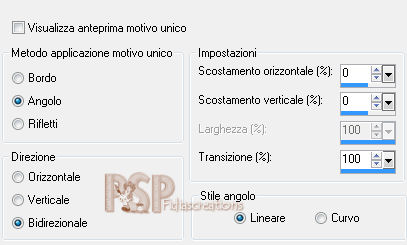
Effetti - Effetti immagine - Motivo unico
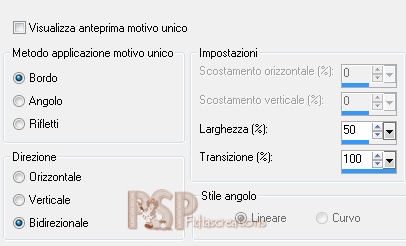
Attiva il livello Raster 1
Effetti - Effetti immagine - Motivo unico
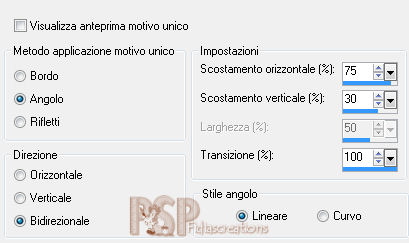
Effetti - Effetti bordo - Aumenta
Livelli - Duplica
Attiva il livello della Selezione innalzata
Cambia la modalità di miscelatura in Moltiplica
Livelli - Unisci giù
Effetti - Effetti distorsione - Onda
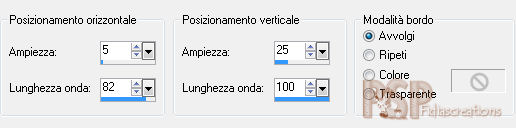
Livelli - Disponi - Sposta giù
Attiva il livello Raster 1
Cambia la modalità di miscelatura in Moltiplica
L'immagine dovrebbe presentarsi come lo screen
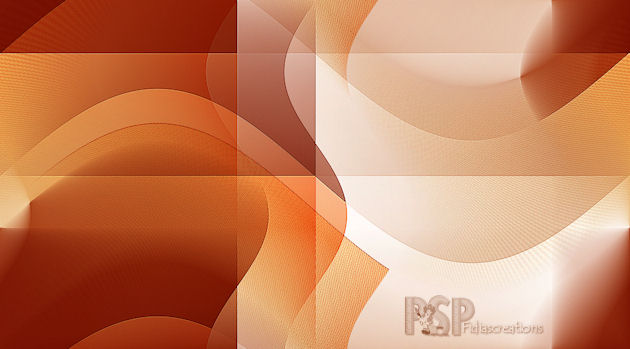
Cambia il colore di primo piano in #ffffff
Livelli - Nuovo livello raster
Riempi la tela con il colore bianco
Livelli - Nuovo livello maschera - da immagine
(cas_Mask4_100115)

Livelli - Duplica
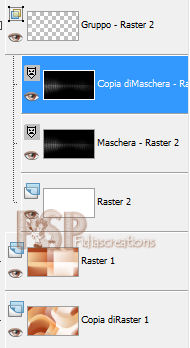
Livelli - Unisci gruppo
Effetti - Plugins - MuRa's Meister -
Pole Transform
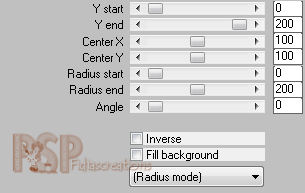
Effetti - Effetti immagine -
Scostamento
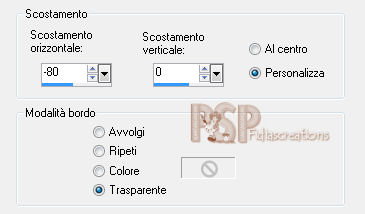
Selezioni - Carica/salva selezione -
carica selezione da disco - cas_Difference_Sel1
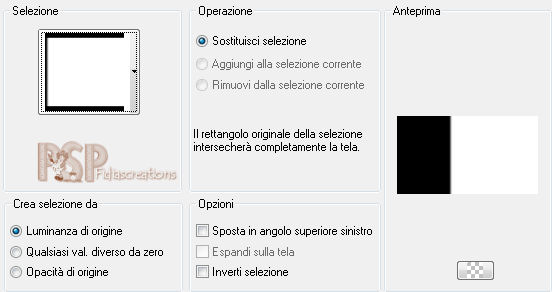
Modifica - Taglia o clicca sul tasto
Canc
Deseleziona
Effetti - Effetti distorsione - Onda
come prima
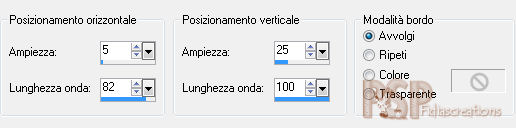
Cambia la modalità di miscelatura in
Sovrapponi
Abbassa l'opacità a 73
Selezioni - Carica/salva selezione -
carica selezione da disco - cas_Difference_Sel2
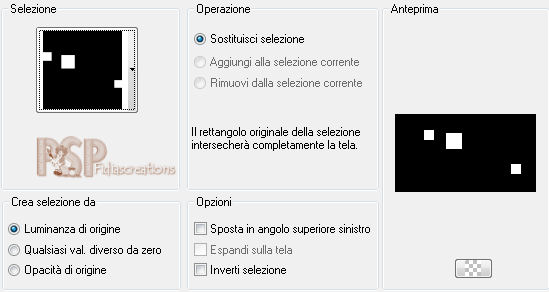
Attiva il livello Copia di Raster 1
Selezioni - Innalza selezione a
livello
Effetti - Effetti trama - Arenaria
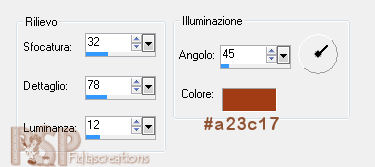
Deseleziona
Regola - Messa a fuoco - Accentua
messa a fuoco
Livelli - Disponi - Porta in alto
Selezioni - Carica/salva selezione -
carica selezione da disco - cas_Difference_Sel3
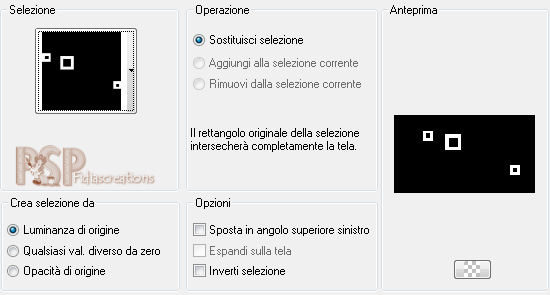
Cambia il colore di sfondo in #000000
Riempi la selezione
Deseleziona
Effetti - Effetti 3D - Sfalsa ombra,
colore #f6f1ee
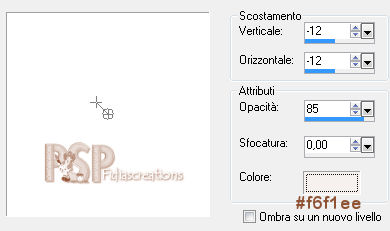
Effetti - Effetti 3D - Sfalsa ombra,
colore #000000
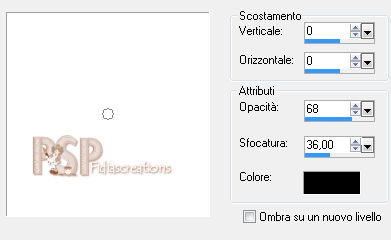
Attiva il livello Gruppo - Raster 2
Selezioni - Carica/salva selezione -
carica selezione da disco - cas_Difference_Sel4
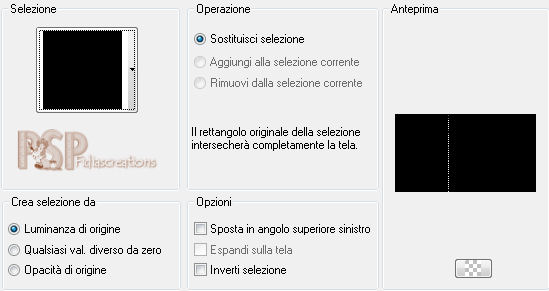
Livelli - Nuovo livello raster
Riempi la selezione con il colore nero
Deseleziona
Effetti - Plugins - MuRa's Meister -
Copies
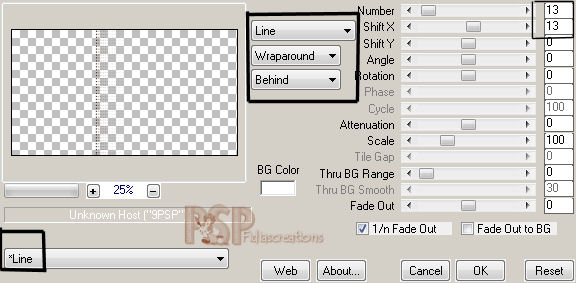
Attiva cas_Difference_Deco1
Modifica - Copia
Torna al tuo lavoro
Modifica - Incolla come nuovo livello
Attiva cas_Difference_Deco2
Modifica - Copia
Torna al tuo lavoro
Modifica - Incolla come nuovo livello
Attiva il livello di Selezione
Innalzata
Attiva cas_Difference_Deco3
Modifica - Copia
Torna al tuo lavoro
Modifica - Incolla come nuovo livello
Effetti - Effetti immagine -
Scostamento
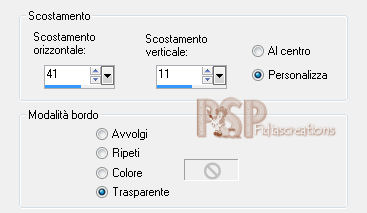
Attiva il tube
Alies1-2VR193-woman-28122014
Modifica - Copia
Torna al tuo lavoro
Modifica - Incolla come nuovo livello
Immagine - Ridimensiona al 67%, tutti
i livelli non selezionato
Attiva lo strumento puntatore e
posiziona come lo screen

Effetti - Effetti 3D - Sfalsa ombra,
nero
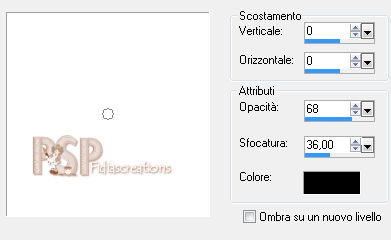
Attiva cas_Difference_Text
Modifica - Copia
Torna al tuo lavoro
Modifica - Incolla come nuovo livello
Attiva lo strumento puntatore e
posiziona come lo screen
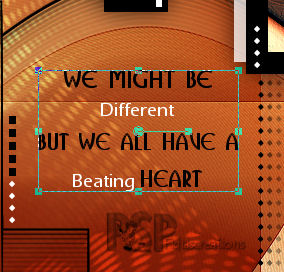
Effetti - Effetti 3D - Sfalsa ombra,
nero
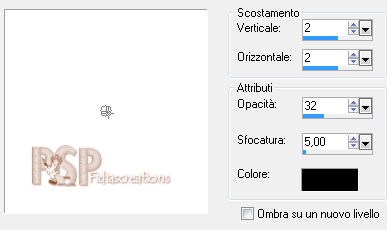
Immagine - Aggiungi bordatura
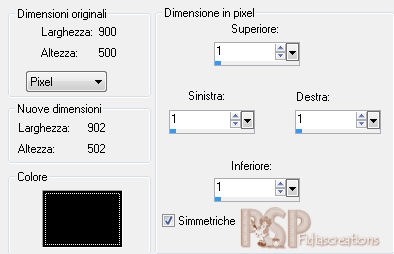
Modifica - Copia
Immagine - Aggiungi bordatura 30 px
colore #f6f1ee
Effetti - Effetti 3D - Pulsante,
colore nero

Livelli - Nuovo livello raster
Attiva lo strumento selezione -
Selezione personalizzata

Riempi la selezione con il colore nero
Deseleziona
Modifica - Incolla come nuovo livello
Effetti - Effetti immagine -
Scostamento

Firma il tuo lavoro
Livelli - Unisci tutto (appiattisci)
Salva in formato JPG
**************
Se hai problemi nell'esecuzione del
tutorial o, semplicemente, per dirmi che ti è piaciuto
scrivimi

**************
Le mie traduzioni sono registrate
presso

Indietro
18 gennaio 2015
©Fidia's Creations
All Rights ReservedDesigned and Maintained by Fidia's
Creations
|